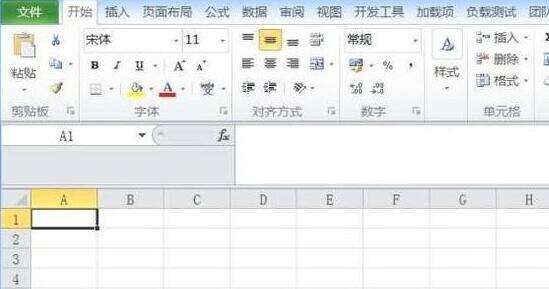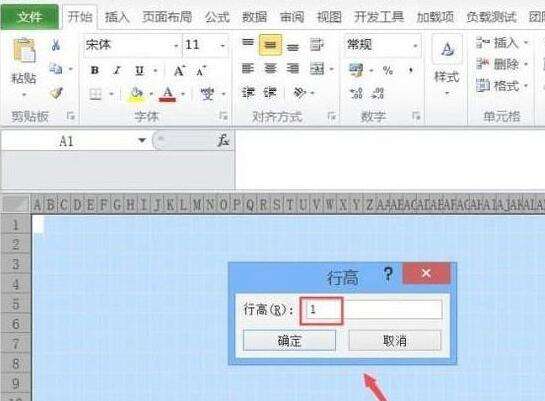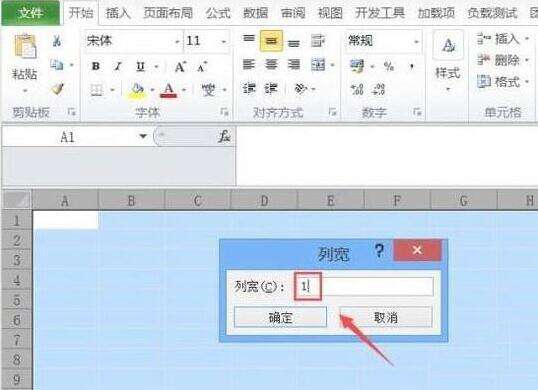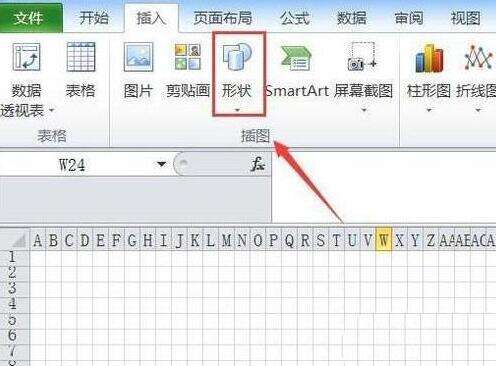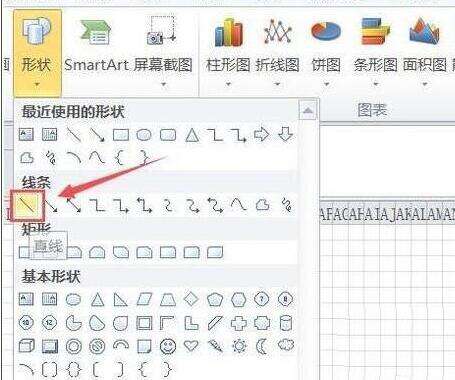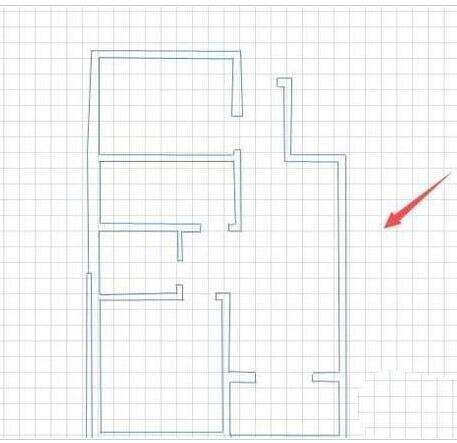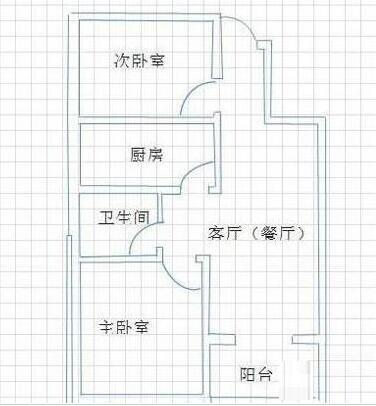Excel表格绘制房屋平面图的详细操作方法
办公教程导读
收集整理了【Excel表格绘制房屋平面图的详细操作方法】办公软件教程,小编现在分享给大家,供广大互联网技能从业者学习和参考。文章包含310字,纯文字阅读大概需要1分钟。
办公教程内容图文
1、打开Excel软件,进入到该软件的操作界面。
2、在该界面内点击左上角选择所有的表格,然后在列上单击右键,在右键菜单里找到列宽选项,点击该选项,在弹出的对话框内设置列宽。
3、在行上单击鼠标右键,在弹出的右键菜单里找到行高选项,点击该选项,在弹出的对话框内设置行高。
4、设置好行高和列宽之后,在菜单里找到插入选项,点击该选项,在其内找到插入选项。
5、点击插入选项,在其子级菜单里找到线条里的直线选项。
6、选择直线选项,在编辑区里绘制出平面图的墙体结构。
7、在形状里找到弧线选项,在门的位置画出门的图形,然后再在室内标出室内的用途,这样,使用Excel就绘制出来房屋的平面图形了。
办公教程总结
以上是为您收集整理的【Excel表格绘制房屋平面图的详细操作方法】办公软件教程的全部内容,希望文章能够帮你了解办公软件教程Excel表格绘制房屋平面图的详细操作方法。
如果觉得办公软件教程内容还不错,欢迎将网站推荐给好友。